Animasyonlu GIF'leri 4 Mümkün Yolla MOV Formatına Dönüştürün
Videolarınıza ek olarak animasyonlu GIF'leri kullanmanın ve bunları kalite kaybı olmadan kaydetmenin bir yolunu arayan bir içerik yaratıcısı mısınız? GIF'leri MOV formatına dönüştürmek, video çıktılarınızın kalitesini artırabilir ve daha geniş bir izleyici kitlesinin ilgisini çekmeyi daha ilgi çekici ve etkili hale getirebilir. Kullanıcıların hedef kitleleri için daha heyecan verici ve etkili multimedya deneyimleri oluşturmalarına yardımcı olabilir. Bununla birlikte hangisinin en iyi olduğunu öğrenmek için bu kılavuzu kullanabilirsiniz. GIF'i MOV'a dönüştürme dönüştürücüyü kullanmak ve çevrimiçi ve çevrimdışı olarak kullanmak mümkündür.
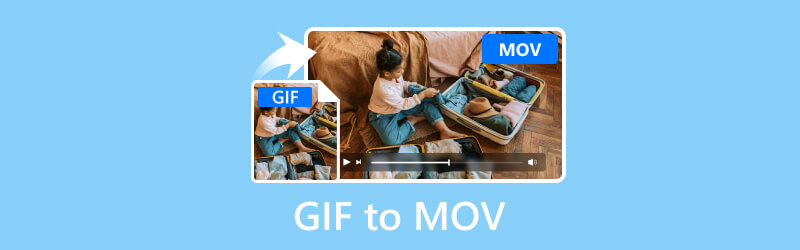
SAYFA İÇERİĞİ
Bölüm 1. GIF'leri MOV'a Dönüştürmek için Vidmore Video Dönüştürücüyü Kullanın
İçin en iyisi: Çok çeşitli medya dosyası formatlarını diğer tercih edilen formatlara 50 kat daha hızlı ve 4K'ya kadar Ultra HD çözünürlüğe dönüştürme.
Ana Özellikler:
- Vidmore Video Converter, kaliteden ödün vermeden GIF dosyalarını 4K UHD çözünürlüğe kadar MOV'a dönüştürebilir.
- NVIDIA, AMD ve Intel CPU grafiklerine sahip bilgisayarlarda hızı önemli ölçüde 50 kat daha hızlı artıran hızlı dönüştürme algoritmalarını entegre eder.
- Vidmore, MP4, GIF, MOV gibi popüler formatlar ve bazı nadir tür formatları da dahil olmak üzere çok çeşitli medya dosyası formatlarını destekler.
- Birden fazla GIF dosyasının toplu işlenmesini aynı anda MOV format dönüşümüne entegre eder.
Aşama 1. İndirin ve yükleyin Vidmore Video Dönüştürücü Bilgisayarınızdaki yazılım.
Adım 2. Dönüştüreceğiniz GIF dosyalarını ortadaki artı işaretine tıklayarak yükleyin. Dosyaları araca da bırakabilirsiniz.
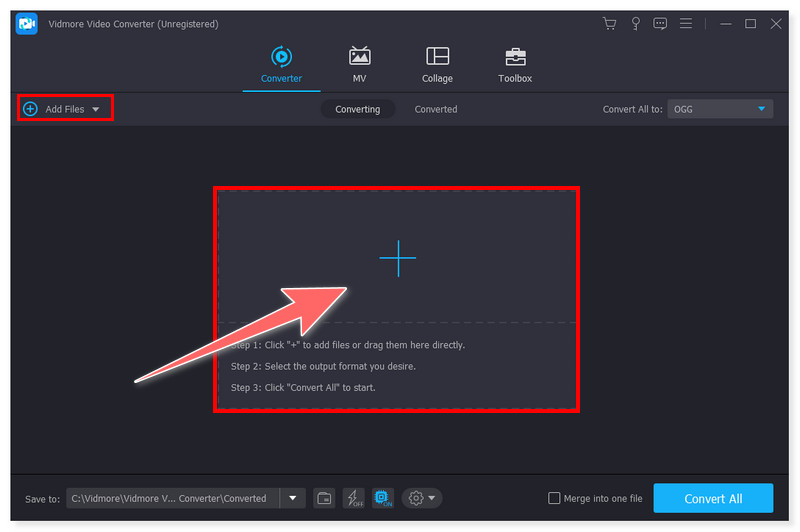
Aşama 3. Çıkış formatını MOV olarak değiştirmek için Format sekmesine tıklayın. Aynı anda birden fazla dosyayı MOV'a dönüştürecekseniz Tümünü Dönüştür sekmesine de tıklayabilirsiniz.
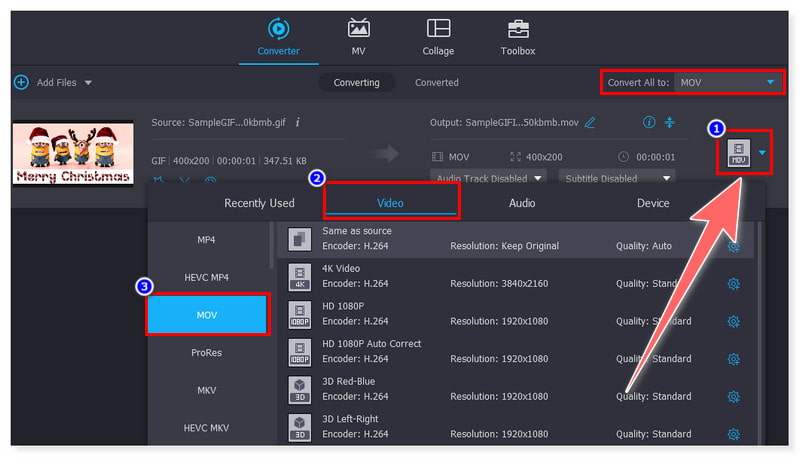
4. adım. Son olarak Tümünü Dönüştür butonuna tıklayın, işlemi başlatın ve bitmesini bekleyin. Ve bunun gibi, artık birden fazla GIF dosyasını sorunsuz bir şekilde MOV formatına dönüştürebilirsiniz.
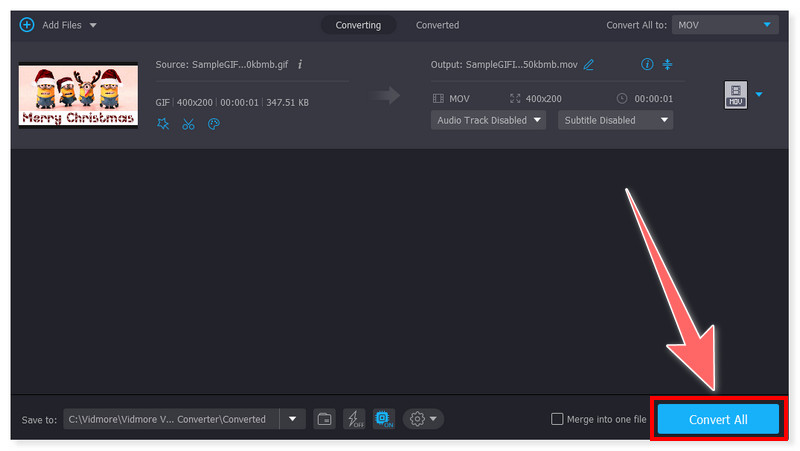
Vidmore Video Dönüştürücü Windows ve Mac kullanıcıları için kullanılabilen hepsi bir arada GIF'ten MOV'a dönüştürücüdür. Kapsamlı ve çok sayıda özelliği ile videoları sorunsuz bir şekilde farklı formatlara dönüştürebilir. Ücretsiz olmasa da çoğu kişi, dönüştürme yetenekleri ve çok çeşitli formatları desteklemesi nedeniyle hala bu araca güveniyor. Animasyonlu GIF'lerinizi kalite kaybı olmadan sosyal medyanıza yüklemeden önce dönüştürmeye değer iyi bir yazılımdır.
Bölüm 2. QuickTime'ı Kullanarak GIF'i MOV olarak değiştirin
İçin en iyisi: Ortak medya oynatma, temel video ve ses düzenleme/kaydetme ve ekran kaydı.
Ana Özellikler:
- QuickTime, GIF'i 4K UHD çözünürlüğe kadar yüksek tanımlı MOV'a dönüştürür.
- Kullanıcıların ekranlarını, videolarını ve seslerini bir bilgisayara kaydetmelerine olanak tanıyan yerleşik bir kayıt aracı sunar.
- Medya oynatma özelliğinin yanı sıra video dosyalarını kırpma, birleştirme, döndürme, kesme ve birleştirme gibi temel video düzenleme işlemlerini de sağlar.
- Videoların doğrudan YouTube, Facebook, Flickr ve Vimeo gibi farklı platformlarda paylaşılmasına olanak tanır.
Aşama 1. QuickTime oynatıcısını bilgisayarınızda başlatın. Dosya sekmesine gidin ve Dosya Aç'ı seçin, ardından MOV'a dönüştüreceğiniz GIF dosyasını seçin.
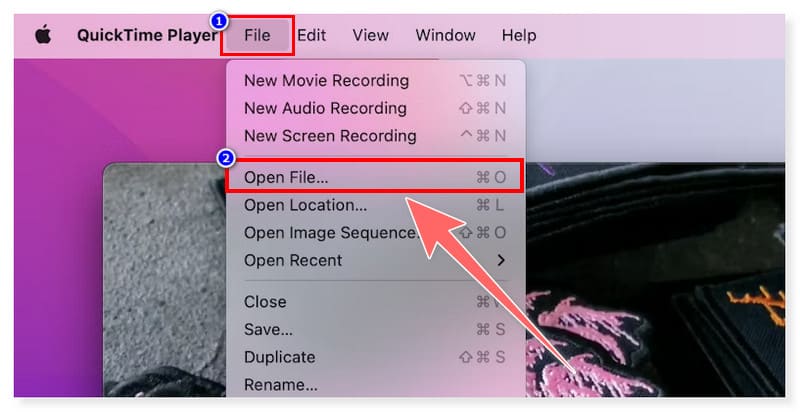
Adım 2. Bundan sonra tekrar Dosya sekmesine gidin ve açılır seçeneklerden Farklı Dışa Aktar'ı seçin. Burada çıkış MOV dosyasının tercih ettiğiniz çözünürlüğünü seçebilirsiniz.
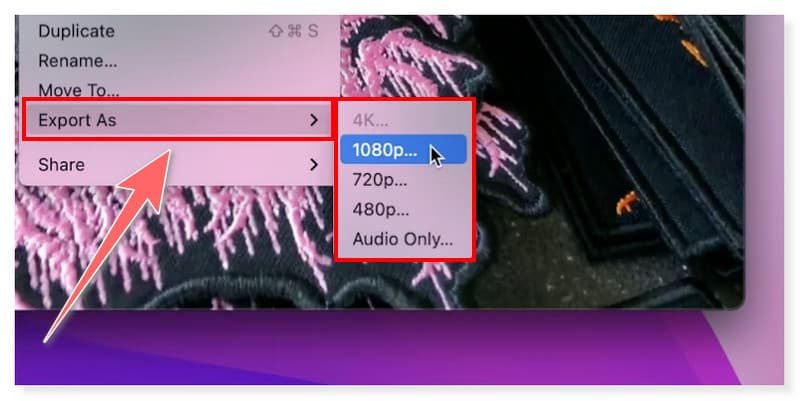
Aşama 3. İşiniz bittiğinde, dosyanızı kaydedin ve Dosyaya Kaydet sekmesindeki seçeneklere tıklayarak çıktı formatını MOV olarak ayarlayın.
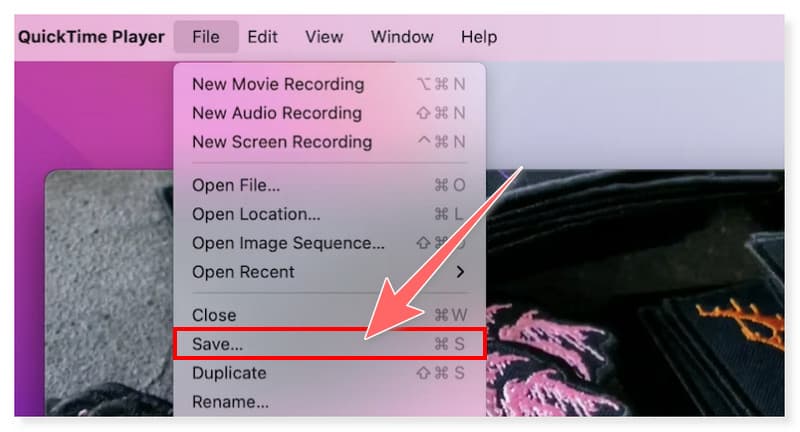
QuickTime, GIF'i MOV'a dönüştürmek için ek bir özelliğe sahip iyi bir medya oynatıcısıdır. Üstelik kullanıcılar bunu bir ekran kaydedici olarak da kullanabilirler. öğretici kaydetme Bu araçta GIF dosyalarının MOV'a nasıl dönüştürüleceği hakkında bilgi edinin. Ancak QuickTime oynatıcının Windows sürümü 2016 gibi erken bir tarihte güncellenmeyi durdurduğundan kullanıcılar uygulamanın tüm özelliklerinden yalnızca macOS'ta yararlanabiliyor. Bu nedenle, yalnızca Windows kullanıyorsanız başka alternatifler aramak en iyisidir. MacOS kullanıcıları için bu araç sisteme önceden yüklenmiş olduğundan kolaylıkla faydalanabilirsiniz, bu fırsattan yararlanın ve QuickTime kullanarak GIF'i MOV'a dönüştürün.
Bölüm 3. CloudConvert'ı Kullanarak GIF'i MOV'a Dönüştürün
İçin en iyisi: Belgelerin, e-kitapların, arşivlerin, videoların, seslerin ve görüntülerin farklı dosya formatlarını çevrimiçi olarak dönüştürme.
Ana Özellikler:
- CloudConvert, basit bir GIF'ten MOV'a dönüştürmeyi destekleyen sezgisel bir arayüz sunar.
- Yalnızca ses ve video için değil aynı zamanda resimler, arşivler, elektronik tablolar ve sunumlar için de 200'ün üzerinde çok sayıda dosya formatını destekler.
- Toplu işlemeyi entegre ederek birden fazla GIF dosyasının aynı anda dönüştürülmesini sağlar.
- Web geliştiricileri için API entegrasyonu sağlar.
Aşama 1. Öncelikle CloudConvert web sitesine gidin ve GIF'den MOV'a Dönüştürücüyü arayın. Ortadaki Dosya Seç butonuna tıklayarak GIF dosyalarınızı yükleyin.
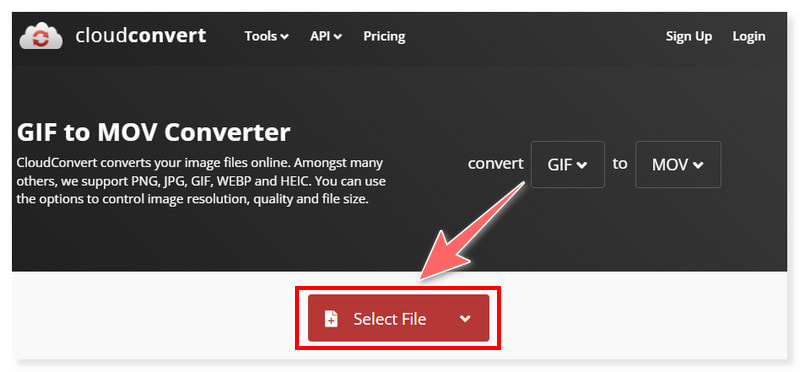
Adım 2. Daha Fazla Dosya Ekle düğmesini tıklatarak birden fazla dosya ekleyebilirsiniz. Dönüştürmeden önce formatın ayarlarını değiştirme seçeneği de vardır.
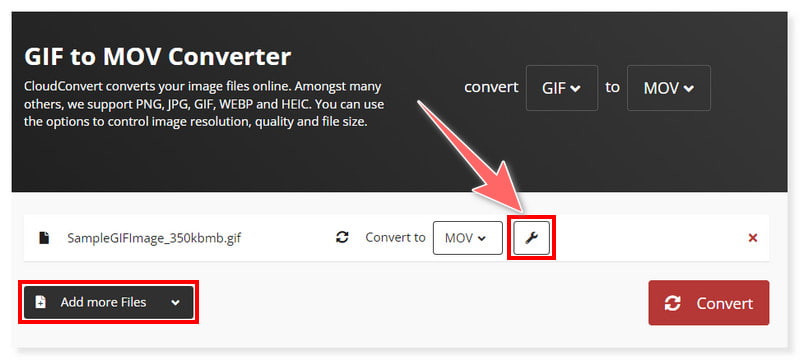
Aşama 3. Bundan sonra Dönüştür düğmesini işaretleyin ve dönüştürme işleminin bitmesini bekleyin. Ve bu kadar! Artık GIF'i çevrimiçi olarak MOV'a dönüştürebilirsiniz.
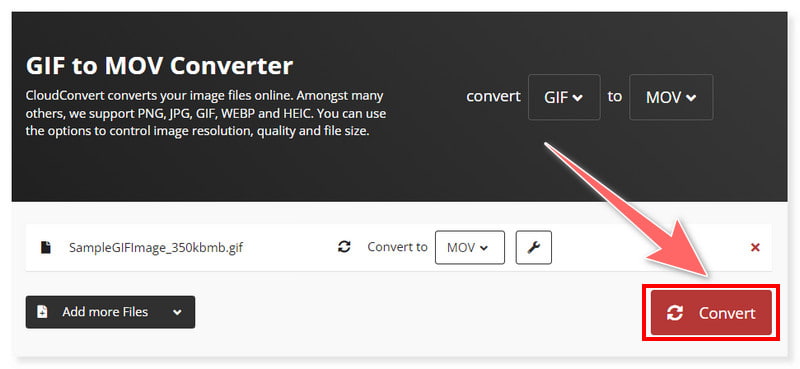
CloudConvert çok yönlü bir çevrimiçi dönüştürücüdür. Sabit internetiniz varsa, GIF'i istediğiniz zaman MOV'a dönüştürebilirsiniz. Windows ve Mac'teki herhangi bir web tarayıcısında kullanılabilir. Üstelik bu, üçüncü taraf yazılımları kullanmak yerine dosyaları çevrimiçi dönüştürmeyi tercih eden her türden kullanıcı için iyi bir araçtır. Yine de bu araç ücretsiz değil ve ücretsiz sürümüyle günde yalnızca 25'e kadar dönüşüm sunuyor. Kullanıcıların ihtiyaç duydukları ve tercih ettikleri şeye göre seçebilecekleri farklı fiyat noktaları sunar.
Bölüm 4. Ezgif ile GIF'i MOV'a dönüştürün
İçin en iyisi: Öncelikle animasyonlu GIF'ler oluşturmak ve düzenlemek için tasarlanmıştır.
Ana Özellikler:
- Ezgif, standart animasyonlu görüntü düzenlemeye yönelik basit, ücretsiz bir çevrimiçi GIF oluşturucu ve araç setidir.
- Kullanıcıların URL entegrasyonu yoluyla GIF dosyalarını yüklemelerine olanak tanır.
- Birden fazla GIF dosyasını tek bir dosyada kırpma, yeniden boyutlandırma, optimize etme ve birleştirme gibi temel video düzenleme olanağı sunar.
- Videonun GIF formatına dönüştürülmesini destekleyerek kullanıcıların bu aracı kullanarak farklı formatlardaki videoları animasyonlu GIF'lere dönüştürmesine olanak tanır.
Aşama 1. Ezgif'in sitesine gidin. Dosya Seç düğmesini işaretleyin ve GIF dosyalarınızı yükleyin veya bunları yerel klasörünüzden sürükleyip bırakın.
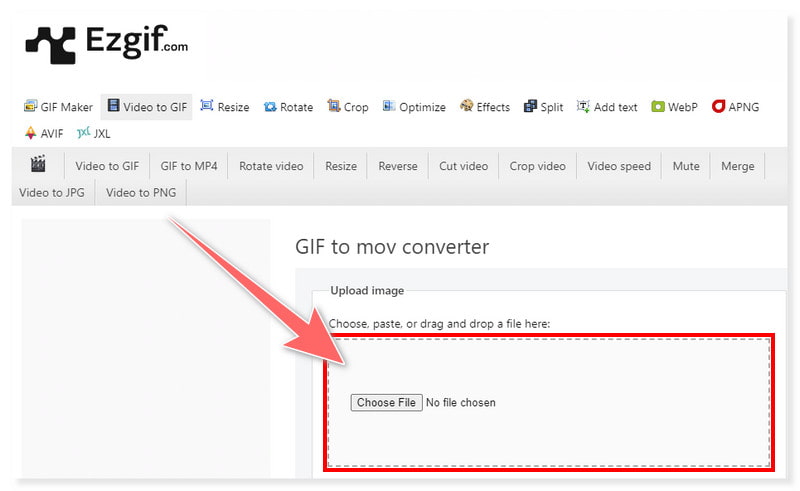
Adım 2. Ayrıca sağlanan arama sekmesine URL bağlantılarını yapıştırarak GIF dosyalarınızı yükleyebilirsiniz. GIF dosyalarını dönüştürmeden önce kırparak, yeniden boyutlandırarak ve optimize ederek değiştirebilirsiniz.
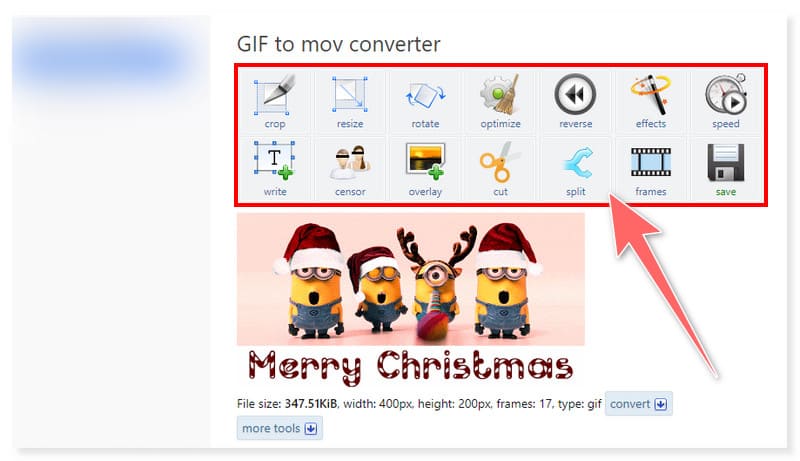
Aşama 3. İşiniz bittiğinde, dönüştürme işlemini başlatmak ve bitmesini beklemek için aşağıdaki GIF'i MOV'a Dönüştür düğmesini tıklayın.
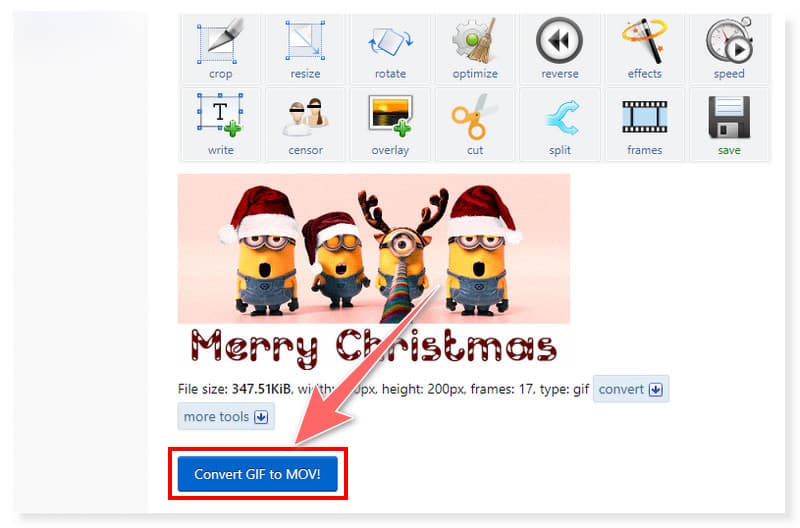
Ezgif öncelikle geliştirme ve geliştirme ile ilgili çeşitli görevleri yerine getirmek için yaratılmıştır. animasyonlu GIF'leri düzenleme çevrimiçi. Ancak artık GIF'in MOV, WebP, AVIF ve APNG dahil olmak üzere farklı dosya formatlarına dönüştürülmesini de entegre ediyorlar. Ancak esas olarak GIF dosyalarını desteklemek için oluşturulduğundan şu anda hala sınırlı formatları desteklemesini bekliyoruz. Ayrıca, ücretsiz bir çevrimiçi araç olduğundan, web sitesinde bazı kullanıcıların dikkatini dağıtabilecek birçok reklam banner'ı bulunmaktadır. Yine de animasyonlu GIF'lerinizi MOV'a dönüştürmeden önce değiştirmek istiyorsanız bu iyi bir seçimdir.
Bölüm 5. GIF'in MOV'a Dönüştürülmesiyle İlgili SSS
GIF videoya dönüştürülebilir mi?
Kesinlikle evet! GIF'ler, Vidmore Video Converter gibi çeşitli dönüştürme araçları kullanılarak videoya dönüştürülebilir. Bu araç her iki formatı da desteklediğinden dönüştürmeyi bu araçla yapmak kolaydır. Tek yapmanız gereken GIF dosyalarını indirmek ve bir video çıkış formatı seçmek. Bundan sonra Tümünü Dönüştür düğmesini tıklayın ve dönüştürme işleminin bitmesini bekleyin.
En iyi GIF'ten videoya dönüştürücü nedir?
Vidmore Video Converter, GIF'i MOV formatına dönüştürmede kullanılması en çok önerilen araçtır. Sezgisel ve basit tasarımı sayesinde, her düzeydeki kullanıcı bu araçta herhangi bir formatı sorunsuz bir şekilde dönüştürebilir.
Bir GIF'i Photoshop'ta video olarak nasıl kaydederim?
Aşama 1. GIF dosyanızı Photoshop'a yükleyin. Dosya sekmesine gidin, Dışa Aktar'ı seçin ve Video Oluştur'a tıklayın.
Adım 2. Yeni iletişim kutusunda çıktınızı kaydetmek istediğiniz yerel klasörü seçin. Ardından Format bölümünde MP4 gibi istediğiniz video formatını seçin.
Aşama 3. İşiniz bittiğinde, dönüştürme işlemini başlatmak için Oluştur düğmesine tıklayın. Dönüştürmeden sonra kayıtlı dosyayı seçtiğiniz hedef klasörde göreceksiniz.
Sonuç
Bu zamana kadar artık dönüştürebilirsiniz GIF'i MOV'a dönüştürme çevrimiçi ve çevrimdışı olarak mevcut en iyi medya dönüştürücüleri kullanma. Düzenleme ve dönüştürme söz konusu olduğunda tercihlerinizi ve spesifikasyonlarınızı karşılamak için yukarıda sunulan araçlar arasından seçim yapabilirsiniz. Bu konuda, Vidmore Video Dönüştürücü sorunlarınızı çözebilir ve işinizde size yardımcı olabilir. Şimdi indirip yükleyin ve bu aracın ne kadar kapsamlı ve zengin özelliklere sahip olduğunu kendiniz görün.


